Wird Ihr Computer nach dem Update von Windows 10 langsamer?
Die Auslastung der Central Processing Unit (CPU) ist extrem hoch – die Auslastung im Task-Manager unter Windows 10 beträgt sogar 99 % oder sogar 100 %.Aufgrund der hohen CPU-Auslastung von 100 % friert Windows 10 ein und reagiert nicht einmal auf Mausklicks beim Start?
Windows 10Es gibt viele mögliche UrsachenCPU-Auslastung ist zu hochDas Problem.Dies kann ein im Hintergrund ausgeführter Prozess, Treiberinkompatibilitätsprobleme, Registrierungsfehler, Windows-Update-Fehler oder Infektionen mit Viren-Malware usw. sein.
Unabhängig von der Ursache des Problems, wenn die CPU-/Speicherauslastung zu hoch ist und ein Leistungsproblem vorliegt, werden SieFinden Sie hier eine schnelle Lösung und eine vollständige Methode, um das Problem der hohen CPU-Auslastung vollständig zu lösen.
Inhalte
- 1 Hohe CPU-Auslastung Windows 10
- 1.1 Startanwendungen und -dienste deaktivieren
- 1.2 Auf Viren-Malware-Infektion prüfen
- 1.3 Treiber aktualisieren
- 1.4 Starten Sie den WMI-Provider-Host neu
- 1.5 Verursacht Svchost.exe die hohe CPU-Auslastung?
- 1.6 Windows-Suchindexer verursacht zu viel CPU?
- 1.7 Laufwerk defragmentieren
- 1.8 Passen Sie die Windows-Registrierung an
- 2 Oh, hallo, schön dich kennenzulernen.
Hohe CPU-Auslastung Windows 10
Grundsätzlich können Sie vermeiden, dass Sie viel CPU oder Speicher beanspruchen, indem Sie sich von anspruchsvollen Anwendungen fernhalten.Aufgrund von Fehlern im Prozess kann die CPU-Auslastung jedoch manchmal außer Kontrolle geraten.Bitte befolgen Sie die unten aufgeführten Lösungen, um die CPU-Auslastung in Windows 10 zu reduzieren.
Startanwendungen und -dienste deaktivieren
Sobald der Computer gestartet ist, werden verschiedene Anwendungen und Dienste im Hintergrund ausgeführt.Und um zu verhindern, dass diese Anwendungen und Dienste beim Start ausgeführt werden, wird nicht nur die Nutzung von Systemressourcen reduziert, sondern auch die Leistung von Windows 10 optimiert.
- Öffnen Sie den Task-Manager und gehen Sie zu "Start-up"Tab
- Hier werden alle Startanwendungen und ihre Auswirkungen auf CPU und Speicher aufgelistet.
- Um eine Anwendung oder einen Dienst zu deaktivieren, klicken Sie mit der rechten Maustaste auf die Anwendung und wählen Sie "Deaktivieren".
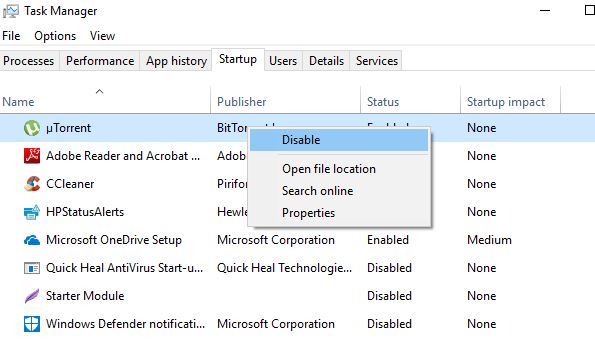
Befolgen Sie außerdem die folgenden Schritte, um im Hintergrund ausgeführte Apps zu deaktivieren
- Drücken Sie die Windows-Taste + I, um die App "Einstellungen" zu öffnen,
- Klicken Sie auf Datenschutz und dann auf Hintergrund-Apps
- Deaktivieren Sie hier "App im Hintergrund laufen lassen",
Auf Viren-Malware-Infektion prüfen
Das Vorhandensein von Viren oder bösartiger Software ist genau eine der Hauptursachen für langsame Systemgeschwindigkeiten und Speicherlecks.Wenn bestimmte Schadprogramme im Task-Manager unter dem bekannten Namen „Cortana.exe“ oder „Runtime Broker“ erscheinen, verbrauchen sie CPU- und GPU-Bandbreite für verschiedene Zwecke (z. B. das Mining von Kryptowährung).Verwenden Sie die neueste aktualisierte Antivirus- oder Anti-Malware-Anwendung, um einen vollständigen Systemscan durchzuführen, um alle Malware-Infektionen zu entfernen, und starten Sie dann Ihren PC neu, um alle Infektionen zu entfernen.
Treiber aktualisieren
Ebenso ist ein Treiber ein Programm, das ein bestimmtes Gerät steuert, das mit dem Motherboard verbunden ist.Das Aktualisieren des Treibers kann Kompatibilitätsprobleme oder Fehler beseitigen, die zu einer erhöhten CPU-Auslastung führen.
- Öffnen Sie das Startmenü und öffnen Sie dann die Einstellungen.
- Klicken Sie auf Update und Sicherheit und dann auf die Schaltfläche "Nach Updates suchen".
- Dadurch werden wichtige Treiber aktualisiert.
Grafikkartenhersteller bieten auch Dienstprogramme (wie NVIDIA GeForce Experience für GPUs) an, die die Gesamtleistung verbessern können.
Installieren Sie den Gerätetreiber neu
Sie können auch die Website des Geräteherstellers besuchen, um die neueste Version der Treibersoftware herunterzuladen.Führen Sie dann die folgenden Schritte aus, um die neueste Version des Treibers neu zu installieren.
- Drücken Sie die Windows-Taste + R, geben Sie eindevmgmt.msc, Und klicken Sie dann auf OK.
- Dies öffnet den Geräte-Manager und zeigt eine Liste aller installierten Treiber an
- Erweiterter Anzeigetreiber (z. B. installieren wir den Anzeigetreiber neu)
- Klicken Sie mit der rechten Maustaste auf den installierten Anzeige- (Grafik-)Treiber und wählen Sie dann Gerät deinstallieren,
- Klicken Sie erneut auf Deinstallieren, wenn Sie zur Bestätigung aufgefordert werden, und starten Sie dann den PC neu, um den Vorgang abzuschließen.
- Installieren Sie nach Abschluss den von der Herstellerseite heruntergeladenen Treiber.
Starten Sie den WMI-Provider-Host neu
Wenn Sie im Taskmanager feststellen, dass der WMI-Provider-Hostprozess (auch bekannt als Windows Management Instrumentation oder WmiPrvSE.exe) das Problem der hohen CPU-Auslastung verursacht, kann ein Neustart des WMI-Provider-Hosts das Problem lösen.
- Drücken Sie die Windows-Taste + R, geben Sie einservices.msc, Und klicken Sie dann auf OK.
- Dies öffnet die Windows-Dienstkonsole,
- Scrollen Sie nach unten und finden Sie DiensteWindows-Verwaltungsinstrumentation, Klicken Sie mit der rechten Maustaste darauf und wählen Sie "Neustart".
- Finde den Namen "Bewerbungsmanagement"服务, Klicken Sie dann mit der rechten Maustaste darauf und wählen Sie "Neustart".
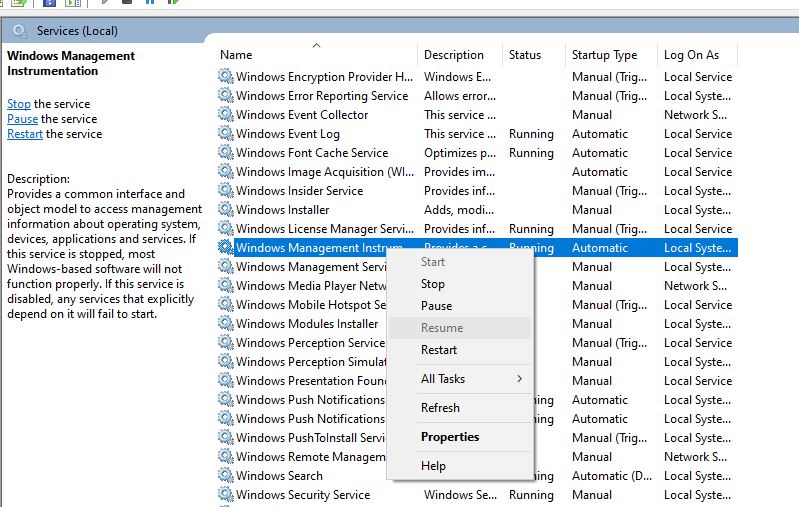
Verursacht Svchost.exe die hohe CPU-Auslastung?
Wenn Sie im Taskmanager feststellen, dass der Dienst namens Svchost.exe eine hohe CPU-Auslastung verursacht, gehen Sie zu "Systemsteuerung"> "Netzwerk- und Freigabecenter" und klicken Sie auf "Erweiterte Freigabeeinstellungen ändern".Wählen Sie hier "Netzwerkerkennung deaktivieren".
Gehen Sie erneut zu "Einstellungen"> "Update und Sicherheit"> "Windows Update", klicken Sie auf "Erweiterte Optionen", dann auf "Lieferoptimierung" und dann erneut auf "Erweiterte Optionen".
Windows-Suchindexer verursacht zu viel CPU?
Wenn Sie feststellen, dass der Dienst namens Windows Search Indexer unter Windows 10 eine hohe CPU-Auslastung verursacht, müssen Sie den Windows Search Service neu starten.Bitte reduzieren Sie die Menge der indizierten Daten, um dieses Problem zu lösen.
Starten Sie den Windows-Suchdienst neu
- Drücken Sie die Windows-Taste + R geben Sie einservices.msc, Und klicken Sie dann auf OK.
- Dadurch wird die Windows-Dienste-Konsole geöffnet, nach unten scrollen und den Windows-Suchdienst finden.
- Klicken Sie mit der rechten Maustaste auf den Windows-Suchdienst und wählen Sie Neu starten.
Reduzieren Sie die Menge der Indexdaten
- Suchen Sie im Startmenü und wählen Sie "Indizierungsoptionen",
- Klicken Sie auf die Schaltfläche Ändern, um das Fenster "Indexposition" zu öffnen.
- Klicken Sie auf den Pfeil neben dem Laufwerk C:, um seine Ordner zu erweitern.Jetzt können Sie bestimmte Kontrollkästchen deaktivieren, um Indexpositionen zu entfernen
- Klicken Sie nun auf OK und Schließen, um die Änderungen zu speichern.
Laufwerk defragmentieren
Eine andere Möglichkeit, die hohe CPU- und Speicherauslastung in Windows 10 zu beheben, besteht darin, die Festplatte Ihres PCs effizienter zu machen.Sie können dies tun, indem Sie das Laufwerk des PCs defragmentieren.
- Um mit der Defragmentierung des Laufwerks zu beginnen, drücken Sie Windows + R, geben Sie eindfrgui, Und klicken Sie auf OK,
- Es öffnet sich das Fenster "Drive optimieren".
- Anschließend können Sie das zu defragmentierende Laufwerk auswählen.
- Um den Vorgang zu starten, klicken Sie auf "Analyze" und es wird Ihnen mitgeteilt, ob Sie das Laufwerk defragmentieren müssen.
Passen Sie die Windows-Registrierung an
Brauchen Sie immer noch Hilfe. Lassen Sie uns die Windows-Registrierung anpassen, um das Problem mit der hohen CPU-Auslastung des Arbeitsspeichers unter Windows 10 zu beheben.
- Drücken Sie die Windows-Taste + R, geben Sie regedit ein und klicken Sie auf OK.
- Gehen Sie zu "HKEY_LOCAL_MACHINESYSTEMCurrentControlSetControlSession Manager-Speicherverwaltung"
- auftauchen" ClearPageFileAtShutDown "Und ändern Sie den Wert auf 1, wie im Bild unten gezeigt
- Starte den Computer neu
Helfen diese Lösungen, das Problem der hohen CPU-Auslastung von Windows 10 und der 100-prozentigen Festplattenauslastung zu lösen?Lass es uns in den Kommentaren unten wissen.

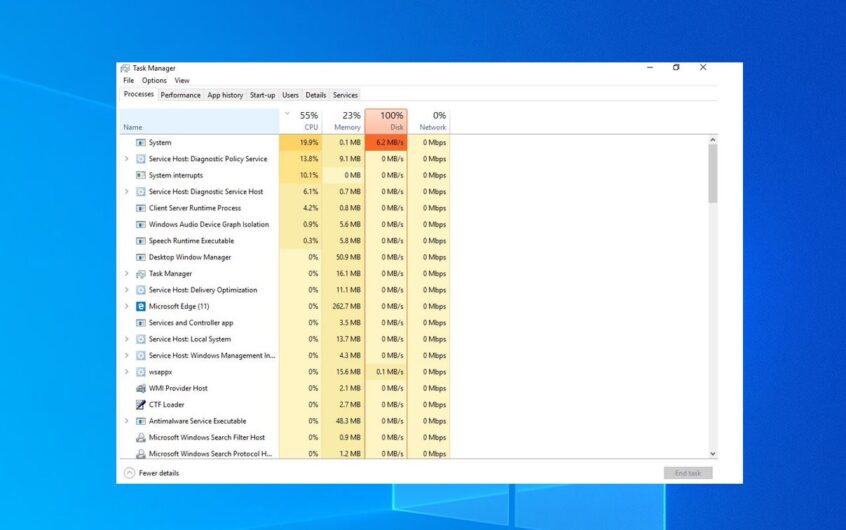
![[Behoben] Microsoft Store kann keine Apps und Spiele herunterladen](https://oktechmasters.org/wp-content/uploads/2022/03/30606-Fix-Cant-Download-from-Microsoft-Store.jpg)
![[Behoben] Der Microsoft Store kann keine Apps herunterladen und installieren](https://oktechmasters.org/wp-content/uploads/2022/03/30555-Fix-Microsoft-Store-Not-Installing-Apps.jpg)

